Windows 10'da Paint 3D Kullanarak Görüntüleri Yeniden Boyutlandırma
Miscellanea / / August 05, 2021
Özel ROM | CyanogenMod | Android Uygulamaları | Firmware Güncellemesi | MiUi | Tüm Stok ROM | Lineage İşletim Sistemi |
Herhangi bir içerik türü oluşturmak için görüntüleri kullanıyorsanız, belirli bir boyutta olması gerekir. İçerik, resimlerle daha etkileyici ve düzenli görünüyor. Bu da görüntüleri tek tip olarak boyutlandırdığınızda, içeriğinize profesyonel bir avantaj katar. İçin görüntüleri yeniden boyutlandır kolayca Windows bir dizi dahili araç sağlar. Paint 3D, Windows 10'da bulabileceğiniz böyle bir araçtır. Ücretsiz bir araç olsa da, oldukça etkilidir ve yeniden boyutlandırıldığında görüntü kalitesinden ödün vermez.
Görüntüleri yeniden boyutlandırmak kadar basit bir şey için Photoshop kullanmanıza gerek yoktur. Paint 3D, bir görüntünün boyutunu ayarlamak için kullanmanız gereken tuval seçeneğine sahiptir. Okuyucularımızdan bazılarının resim düzenleme araçlarına alışkın olmaması durumunda boyutu düzenleme adımlarını koydum. Oldukça basittir ve birkaç adımda, seçtiğiniz boyutta istediğiniz görüntüyü elde edebilirsiniz. Şimdi rehbere girelim ve ilgili adımları anlayalım.
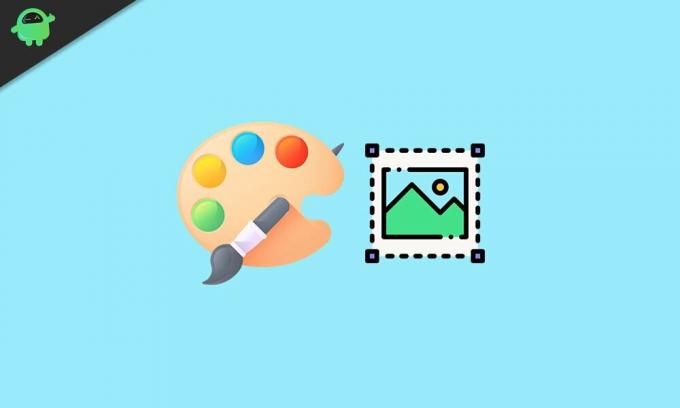
Kılavuz | Paint 3D'de JPG'yi PNG'ye Dönüştürme
Windows 10'da Paint 3D Kullanarak Görüntüleri Yeniden Boyutlandırma
-
Sağ tık görüntüde> Seç Paint 3D ile Düzenle
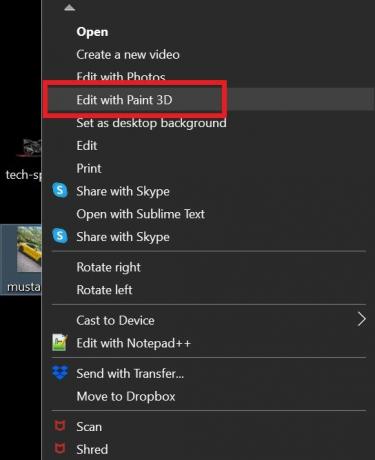
- Resim, Paint 3D uygulamasının düzenleme bölümünde açılacaktır
- Üzerinde Araç kontrol paneli ekranın üst kısmındaki Tuval seçeneği.

- şimdi sağ tarafta, tuval düzenleme seçenekleri görünecek
- iki seçenek var Resmi Tuval ile Yeniden Boyutlandır ve En Boy Oranını Kilitle
-
Onay kutularını tıklayın bu iki seçeneğin yanında

- Resmi tuval ile yeniden boyutlandırmayı etkinleştirirseniz, ile ve yüksekliği manuel olarak girmeniz gerekmez. Boyutu sürüklemek ve değiştirmek için fareyi / izleme dörtgenini kullanabilirsiniz.
- Ayrıca, görüntü çözünürlüğünü şu açılardan yeniden boyutlandırdığınızdan emin olun: Piksel
- Görüntüyü yeniden boyutlandırmayı bitirdikten sonra Ctrl + Üst Karakter + S yeni resmi kaydetmek için
- dosya adını yazın> dosya adı uzantısını ayarlayın ve kaydetmek için Enter tuşuna basın.
Bu kadar. Bu, Windows 10 PC'deki görüntüleri yerel Paint 3D uygulamasını kullanarak yeniden boyutlandırmanın en kolay yoludur. Core i3 gibi daha eski bir işlem birimi kullanan bir bilgisayarda bile, görüntü işleme Paint 3D'de oldukça hızlı ve etkilidir. Denemek.
Diğer kılavuzlar
- Google Dokümanlar'da Düzenleyici Sohbeti Nasıl Kullanılır?
- Windows Disk Temizlemeyi Kullanarak Her Şeyi Silmek Güvenli mi



